[视频]如何用3dMax进行桌子建模?
关于无人生还如何用3dMax进行桌子建模?,期待您的经验分享,当代劳模,所有人都应该向你学习
!
更新:2024-03-25 15:16:45原创经验
来自百度贴吧https://tieba.baidu.com/的优秀用户宸叔说教育,于2018-01-18在生活百科知识平台总结分享了一篇关于“如何用3dMax进行桌子建模?杀生丸”的经验,非常感谢宸叔说教育的辛苦付出,他总结的解决技巧方法及常用办法如下:
 [图]2/7
[图]2/7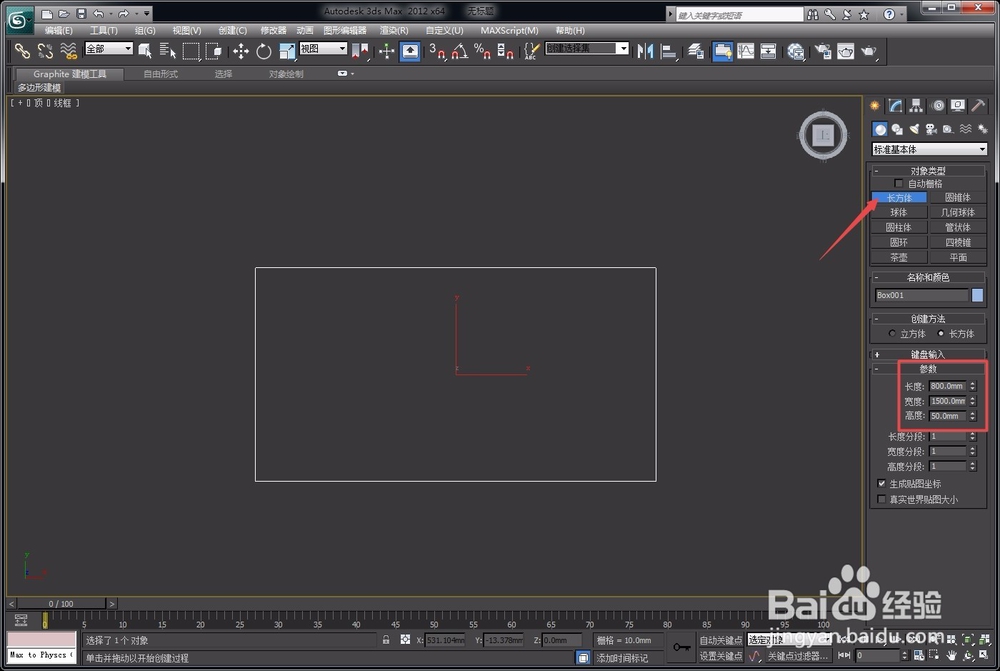 [图]
[图]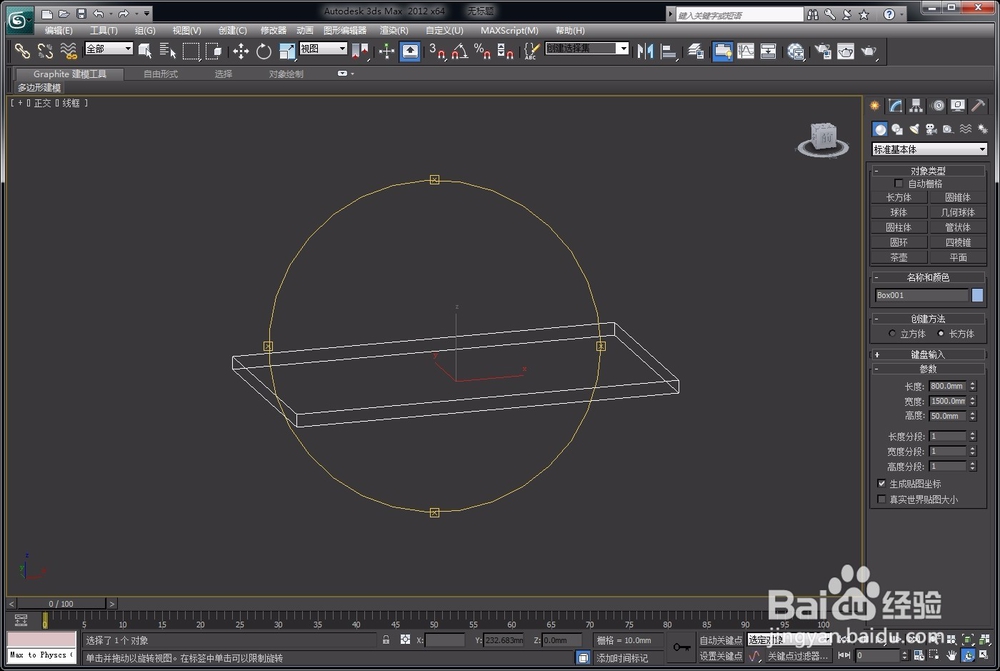 [图]3/7
[图]3/7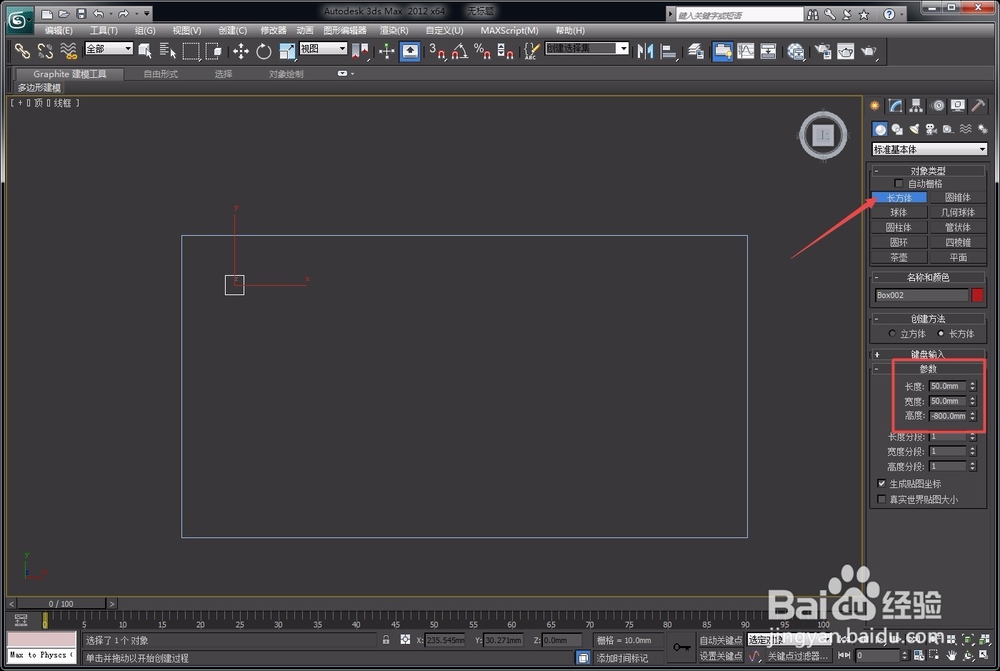 [图]
[图] [图]4/7
[图]4/7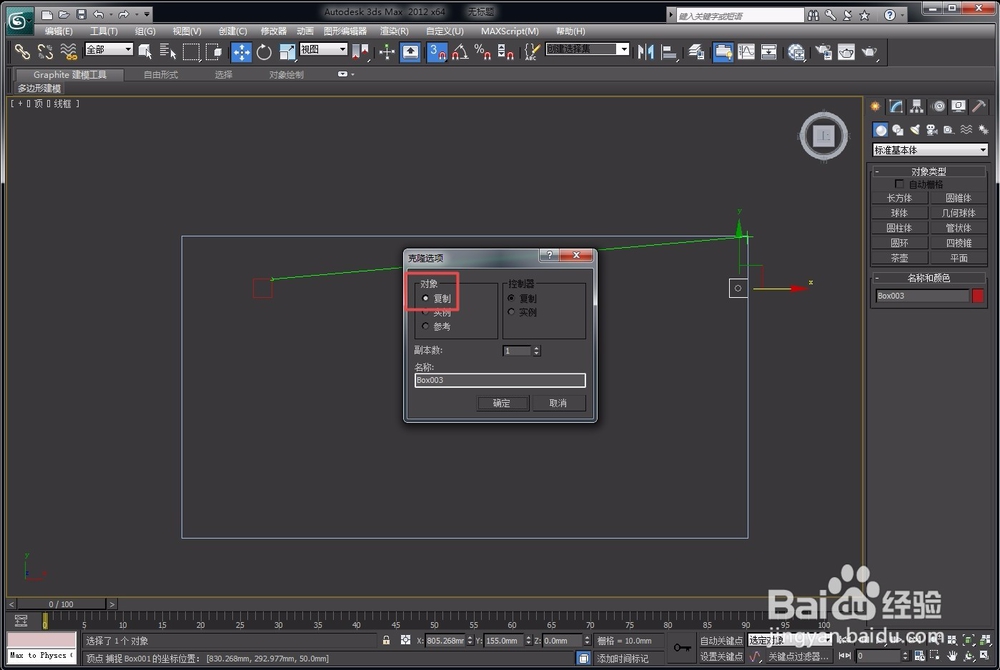 [图]
[图]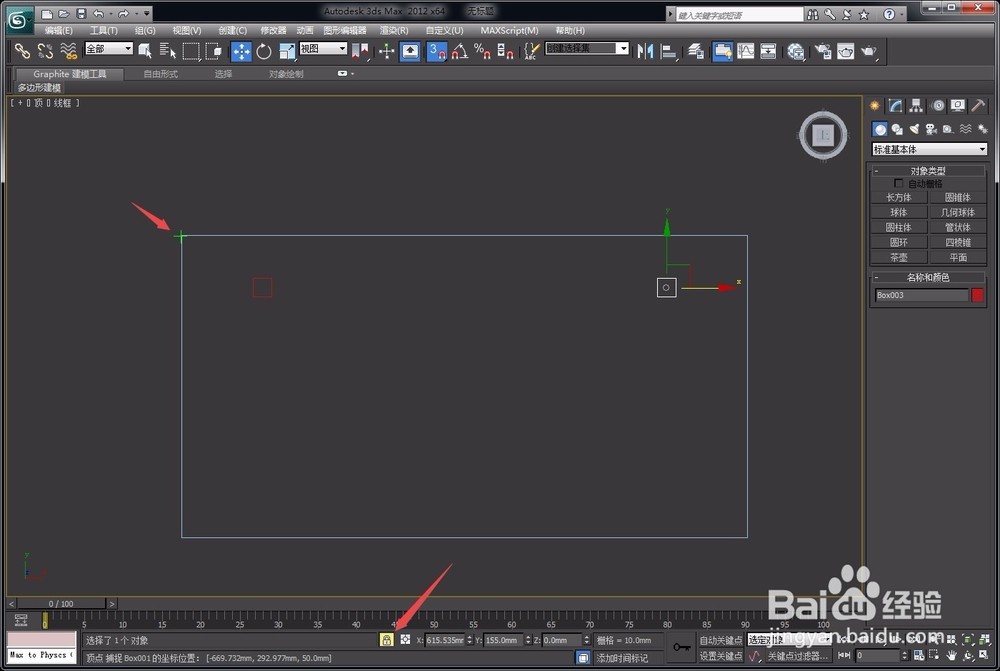 [图]5/7
[图]5/7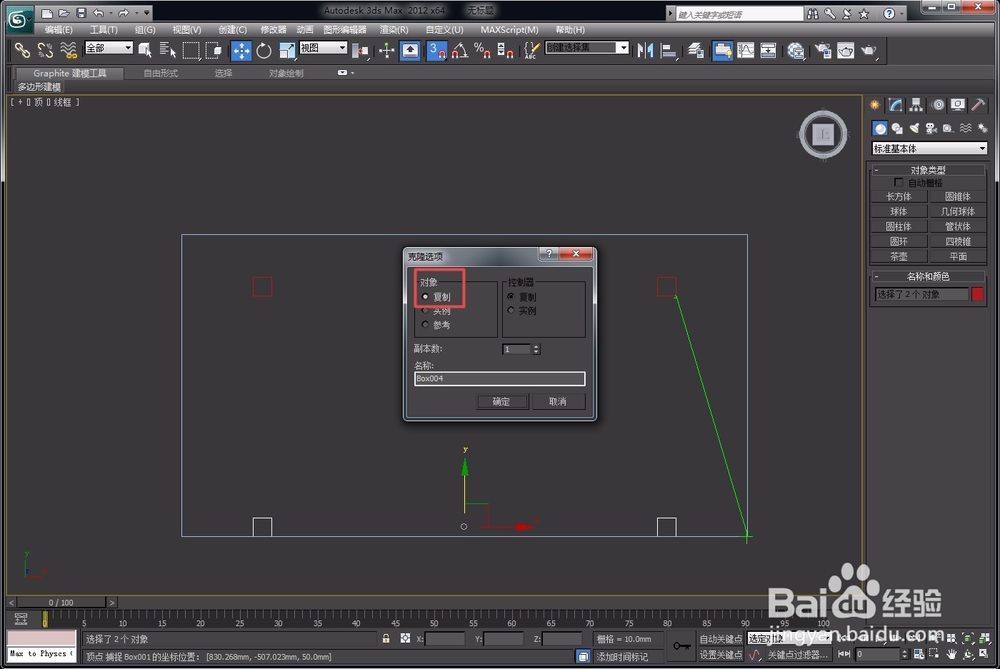 [图]
[图]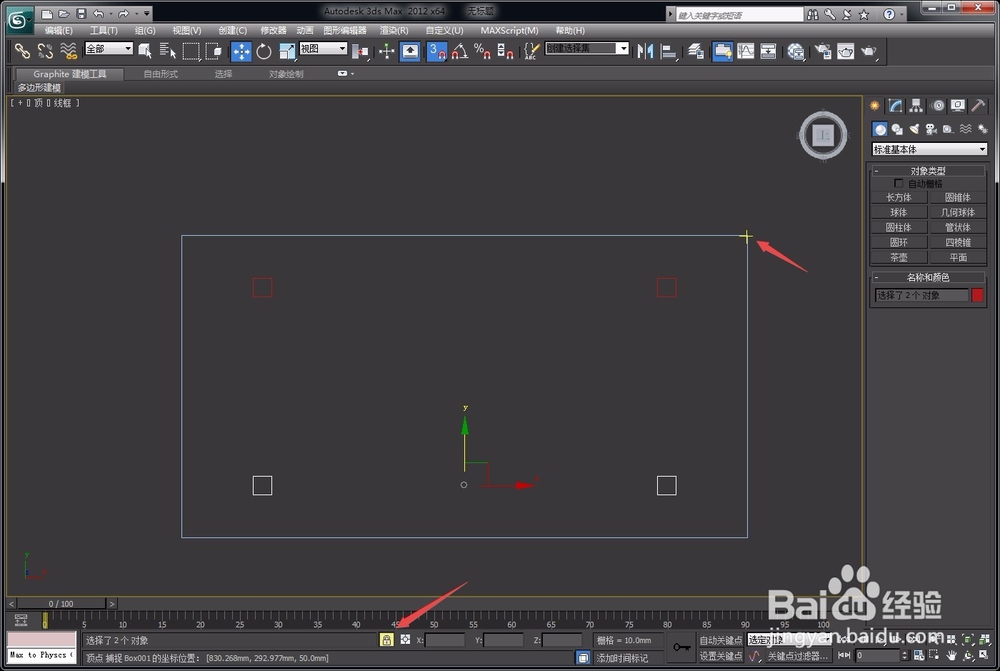 [图]
[图] [图]6/7
[图]6/7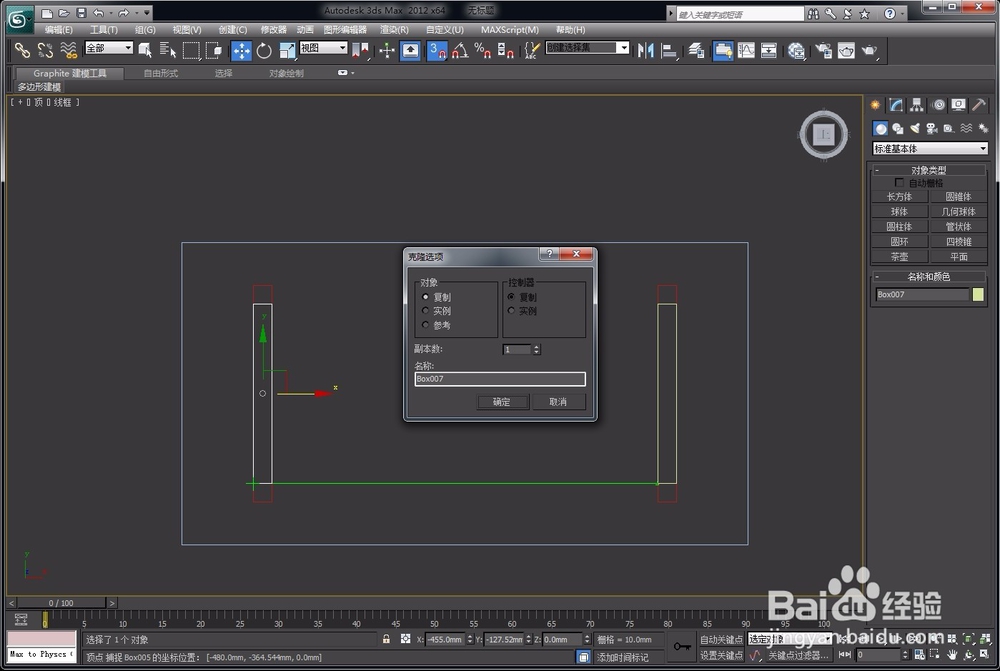 [图]
[图] [图]
[图]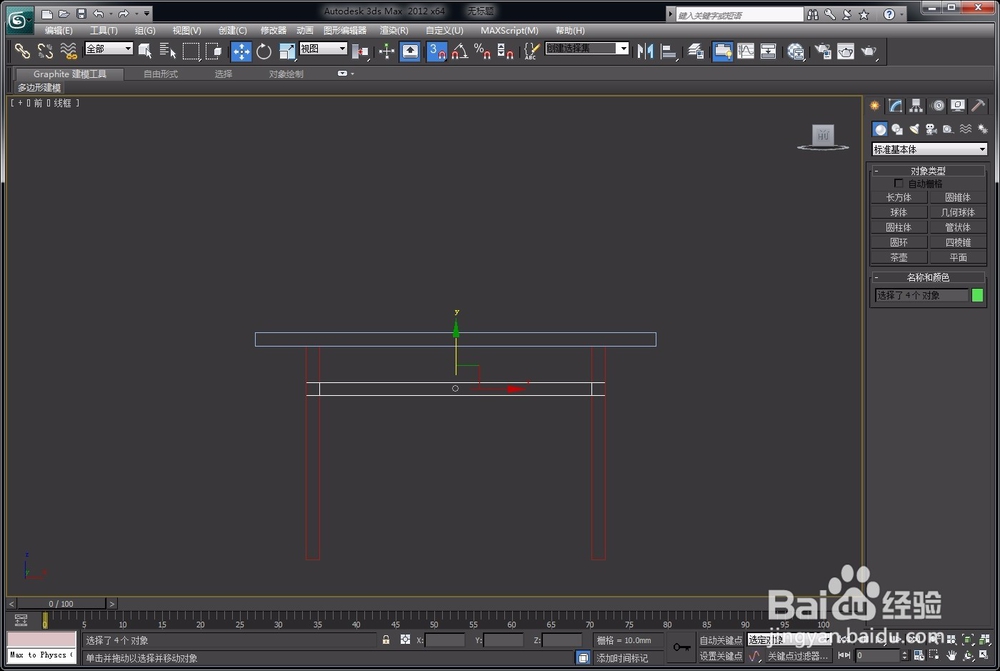 [图]7/7
[图]7/7 [图]
[图]
3dMax是一款强大的建模软件,今天要给大家讲的就是最简单的桌子的建模方法。
工具/原料
3dMax 2012方法/步骤
1/7分步阅读首先,打开3dMax软件,并将视图切换到顶视图视窗。
 [图]2/7
[图]2/7点击右侧“标准基本体”中的“长方体”工具,在视图中随意绘制一个长方体,然后设置其长为800mm、宽为1500mm、高为25mm。
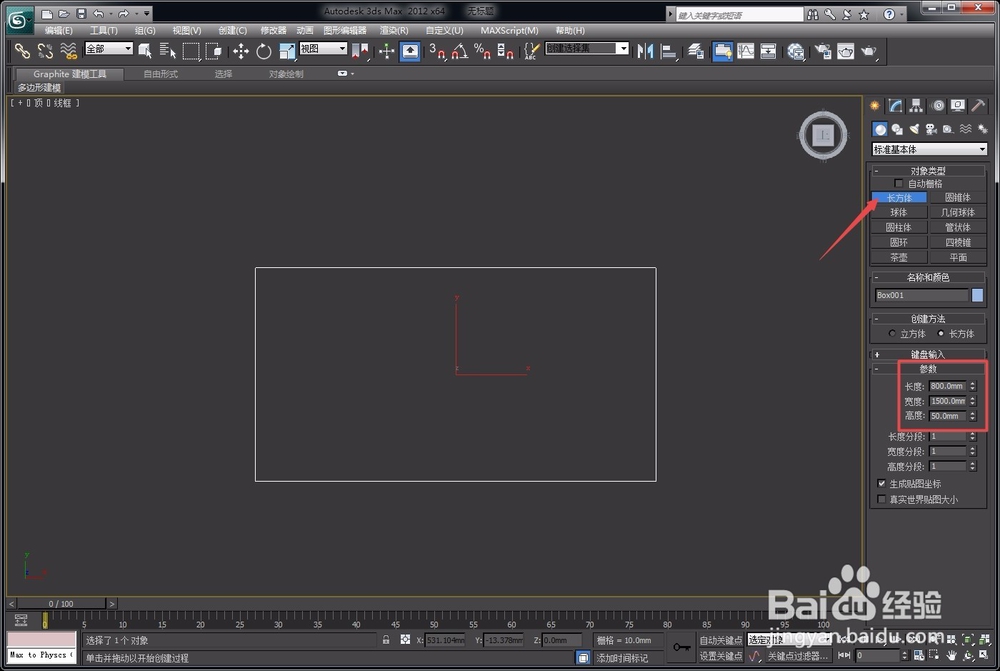 [图]
[图]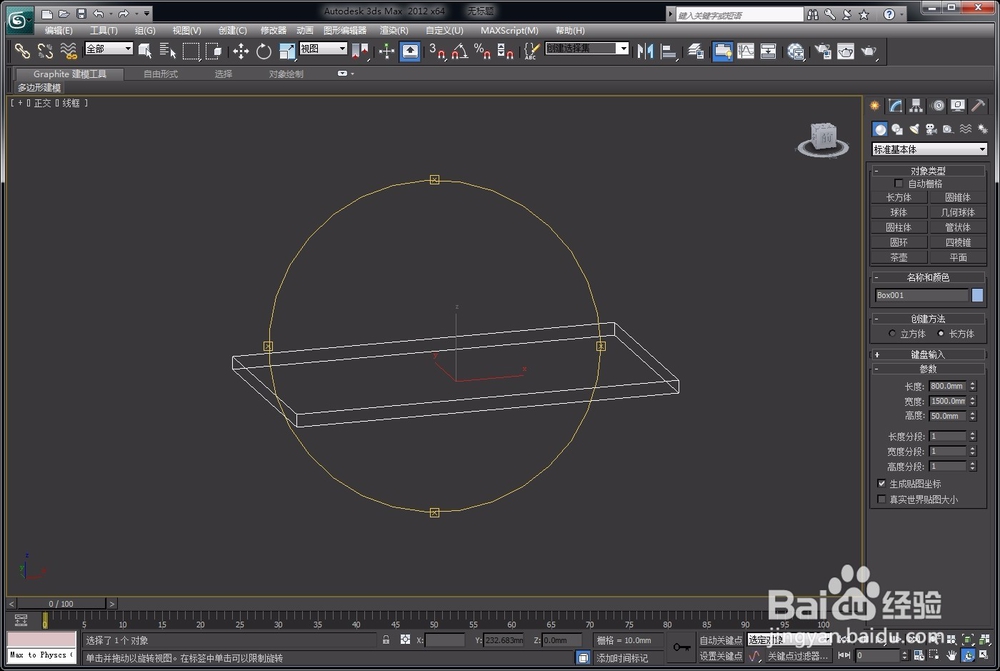 [图]3/7
[图]3/7继续绘制一个长方体,并设置其长宽高分别为50mm、50mm、800mm,将其拖动到如图所示的位置。
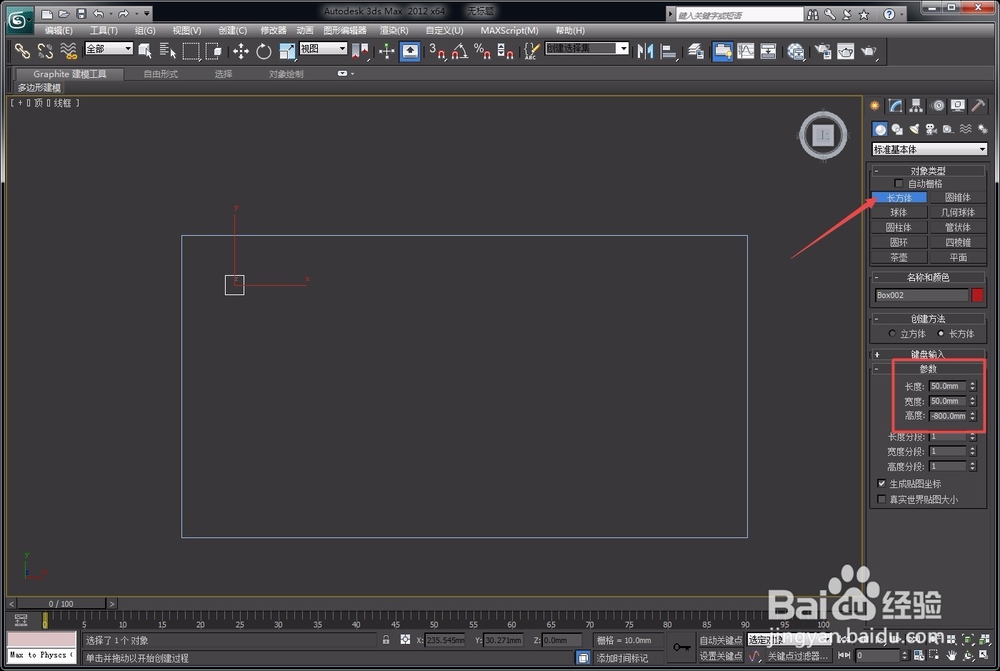 [图]
[图] [图]4/7
[图]4/7接着,按“F5”约束到X轴,按住“shift”键,向右拖动小长方体,使其右边紧贴桌面右边沿;而后按“space”键锁住,将鼠标移动到前一个小长方体的左上角,然后按住左键拖动到桌子左上角处,这时候后一个长方体距离桌边沿的距离就与前一个一样了。
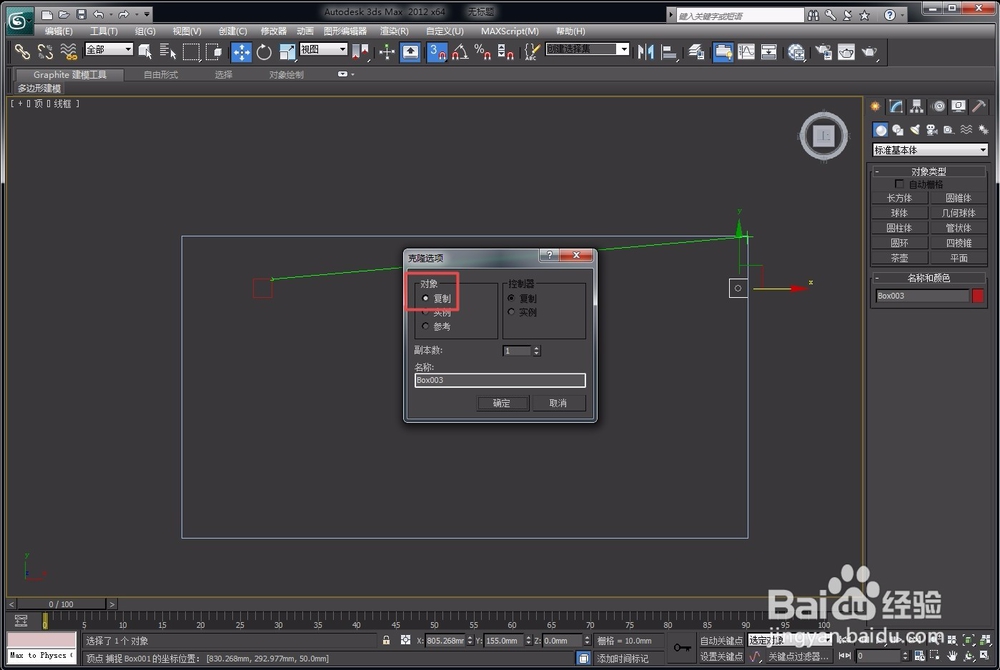 [图]
[图]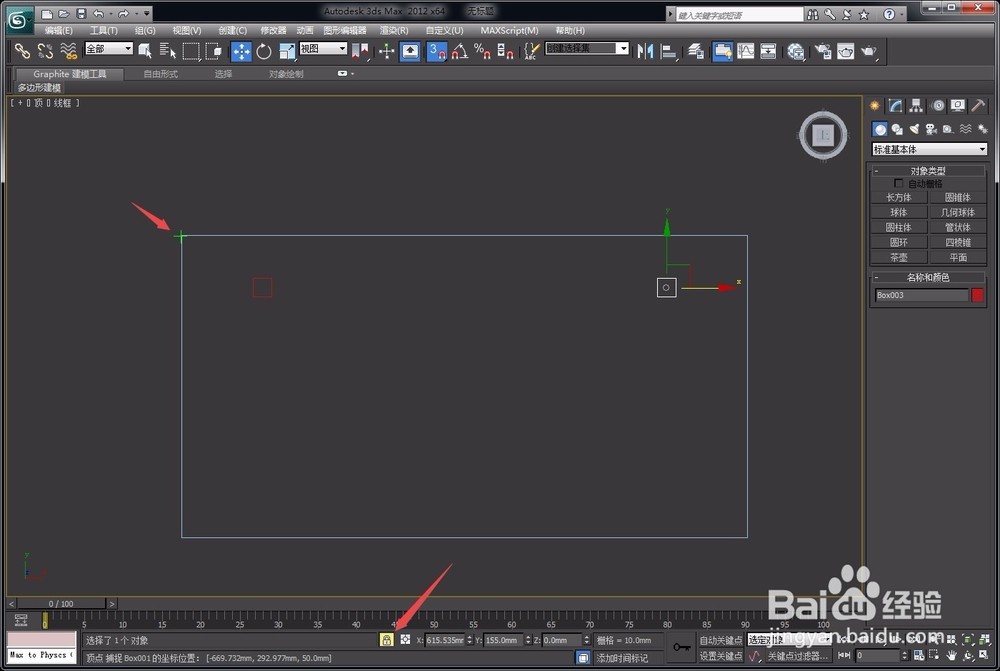 [图]5/7
[图]5/7按照上述方法,我们继续绘制出另外两个桌腿,如图所示。
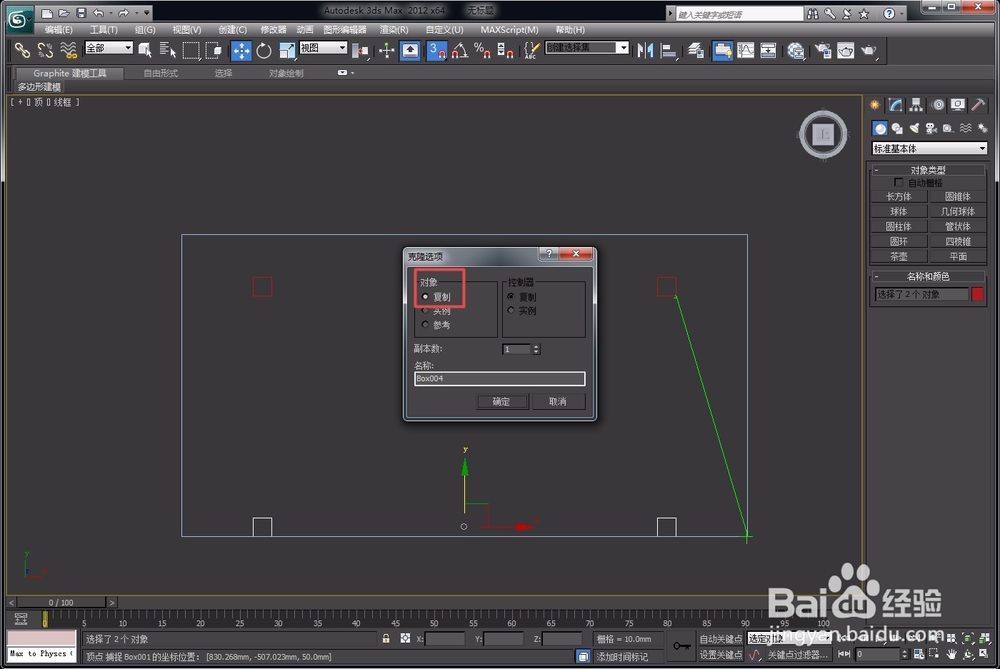 [图]
[图]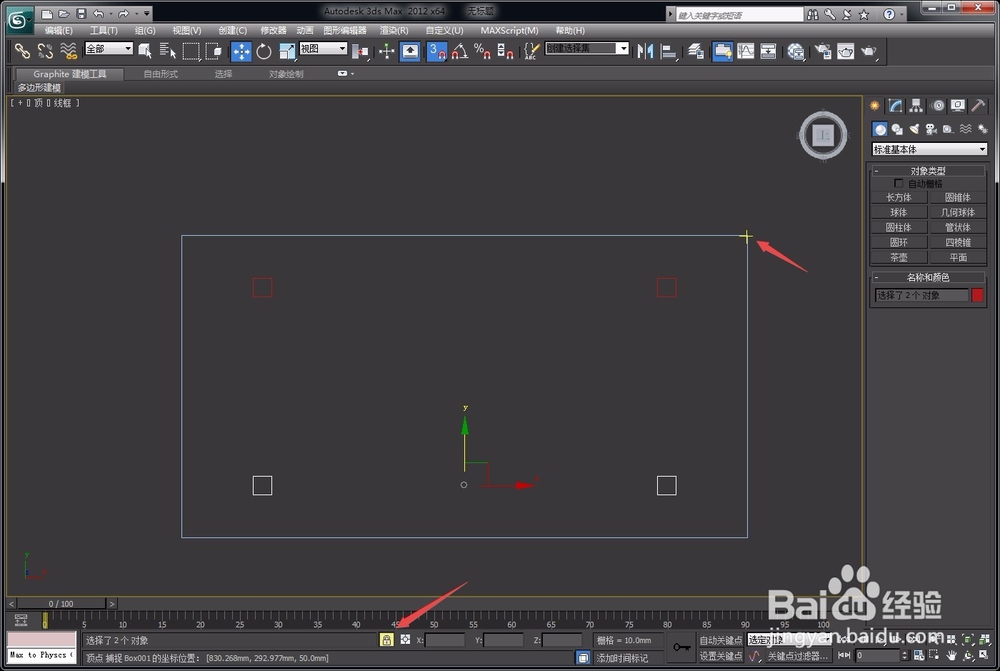 [图]
[图] [图]6/7
[图]6/7同样用“长方体”工具,绘制出桌腿之间的横梁,此时只需要修改其高度为50mm即可;同时将其全部选中,切换到正视图,按“F6”锁定到Y轴,将所有衡量向下移动一定距离。
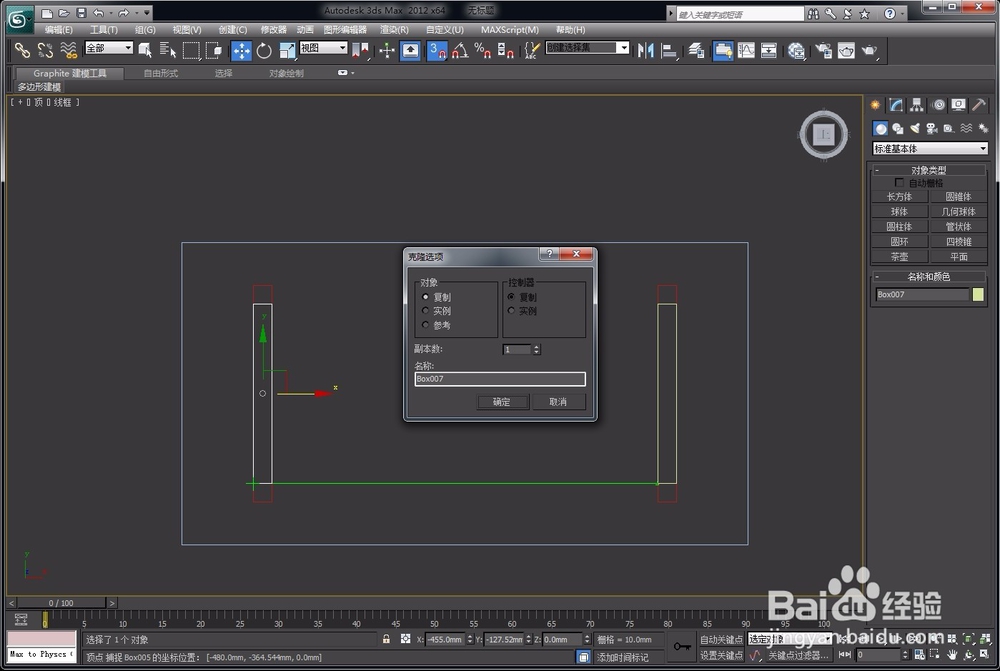 [图]
[图] [图]
[图]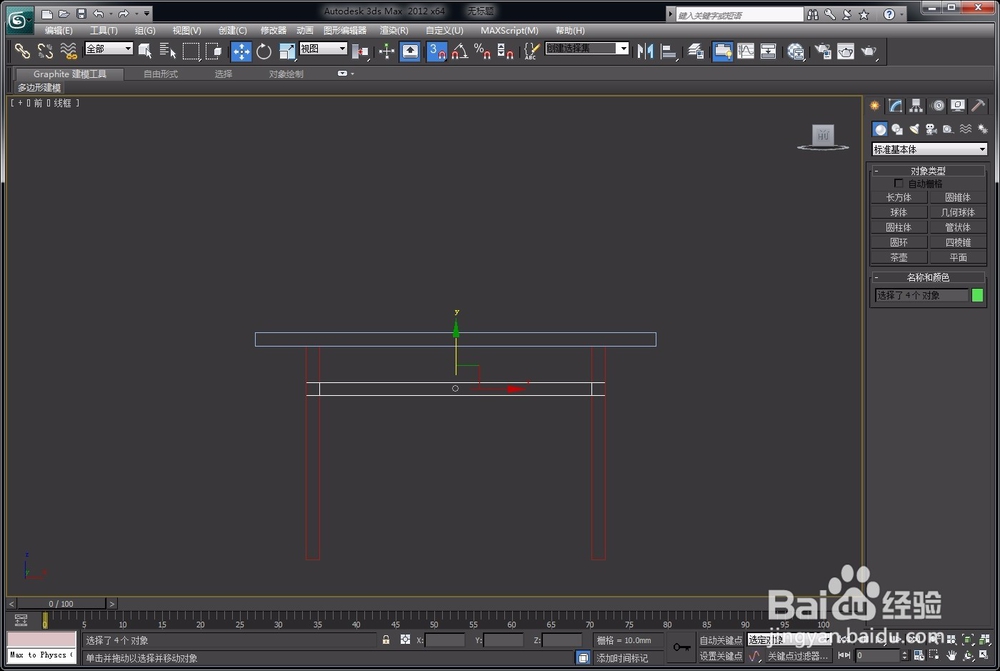 [图]7/7
[图]7/7最后,我们分别选中图中的模块,修改他们的颜色,进行渲染输出即可。
 [图]
[图]职场/理财经验推荐
- Q红色毛衣裙搭配什么颜色外套?
- Q求大家2021淘宝开店流程及费用,淘宝开店需要...
- Q那些淘宝店铺装修教程2021新版,10分钟学会...
- Q哪种上海企业人力资源管理师四级怎么申请补...
- Q什么情况通过住房和城乡建设部政务服务门户加注...
- Q什么样的ps怎么把图片转换成铅笔画
- Q有晓得怎样炒股——股市新手入门口诀!
- Q告诉中国银行怎么拨打人工服务
- Q那里k线图基础知识k线基本形态分析
- Q有啥新手该如何操作国债逆回购?有什么流程...
- Q求推荐双色球开奖号码怎么算中奖
- Q怎么学查询自己名下证券账户
- Q那儿新手如何开淘宝店
- Q求大家手机号不用了怎么办?移动手机卡如何办...
- Q假如个体营业执照怎么注销可以网上办理
- Q谁知道新手怎样开网店详细步骤,1天学会开网...
- Q这些2019最新工资个人所得税税率表
- Q推荐手把手教你开网店
- Q帮忙苹果手机如何投屏 苹果手机投屏到电视...
- Q[视频]这种重生细胞传送符文怎么获得
- Q[视频]华为手机视频怎么裁剪
- Q王者荣耀的使用方法
- Q如何解决windows10安装失败
已有 53264 位经验达人注册
已帮助 174164 人解决了问题


